
Orodha ya maudhui:
- Hatua ya 1: Flashing RaspberriPi Hard Disk / Sakinisha Programu Inayohitajika (Kutumia Ubuntu Linux)
- Hatua ya 2: Vifaa vinahitajika
- Hatua ya 3: Jenga na waya Kifaa
- Hatua ya 4: Kutumia Printa ya 3d, Chapisha Jalada, Sanduku na Paneli za Nyuma
- Hatua ya 5: Wiring ya Sehemu
- Hatua ya 6: Unganisha Vipengele kwenye Robot
- Hatua ya 7: Angalia Usanidi wa I2C
- Hatua ya 8: DHT11 Sakinisha
- Hatua ya 9: Hifadhi ya Clone
- Hatua ya 10: Ongeza Pushbullet API (ukitumia Python 3.5)
- Hatua ya 11: Ongeza Hati ili Uanze kwenye Dashibodi ya Dashibodi na uanze upya Pi ya Dashibodi yako
- Hatua ya 12: KWA hiari: Kuunda Picha Zako za Nintendo Kutoa kwenye Onyesho
- Hatua ya 13: Imemalizika
- Mwandishi John Day [email protected].
- Public 2024-01-30 12:48.
- Mwisho uliobadilishwa 2025-01-23 15:11.
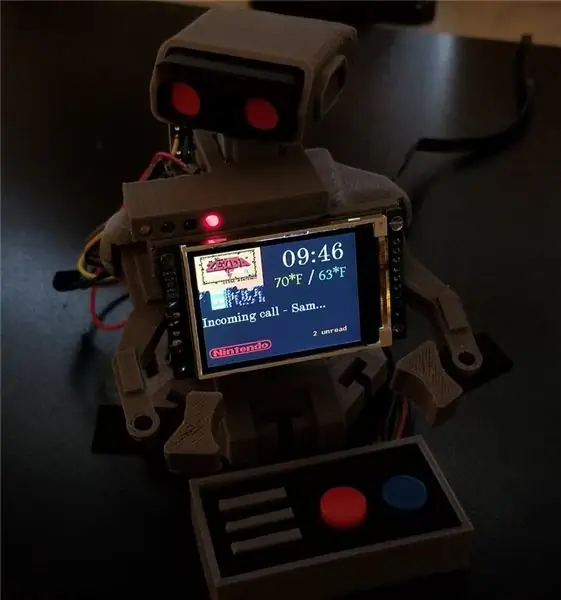
Fuata zaidi na mwandishi:






Kuhusu: Uchapishaji wa 3D na kubuni miradi ya RaspberryPI kwa miaka michache sasa Zaidi Kuhusu khinds10 »
Msaidizi wa Arifa ya Simu ya Desktop Akishirikiana na (ROB) Buddy wa Uendeshaji wa Robotic
Hatua ya 1: Flashing RaspberriPi Hard Disk / Sakinisha Programu Inayohitajika (Kutumia Ubuntu Linux)
Unda diski yako mpya ya DashibodiPI
Ingiza microSD kwenye kompyuta yako kupitia adapta ya USB na uunda picha ya diski ukitumia amri ya dd
Pata kadi yako ya MicroSD iliyoingizwa kupitia amri ya df -h, ishuke na uunda picha ya diski na amri ya nakala ya dd
$ df -h / dev / sdb1 7.4G 32K 7.4G 1% / media / XXX / 1234-5678
$ umount / dev / sdb1
Tahadhari: hakikisha amri ni sahihi kabisa, unaweza kuharibu diski zingine na amri hii
ikiwa = eneo la faili ya picha ya RASPBIAN JESSIE LITE ya = eneo la kadi yako ya MicroSD
$ sudo dd bs = 4M ikiwa = / njia / kwa / raspbian-jessie-lite.img ya = / dev / sdb (kumbuka: katika kesi hii, ni / dev / sdb, / dev / sdb1 ilikuwa sehemu ya kiwanda iliyopo kwenye MicroSD)
Kuanzisha RaspberriPi yako
Ingiza kadi yako mpya ya microSD kwenye raspberrypi na uiwasha na mfuatiliaji uliounganishwa na bandari ya HDMI
Ingia
mtumiaji: pi kupita: rasipberry
Badilisha nenosiri la akaunti yako kwa usalama
Sudo passwd pi
Wezesha Chaguzi za Juu za RaspberriPi
Sudo raspi-config
Chagua:
1 Panua Mfumo wa Faili
9 Chaguzi za hali ya juu
Jina la mwenyeji la A2 hubadilisha kuwa "RobbieAssistant"
A4 SSH Wezesha Seva ya SSH
A7 I2C Wezesha kiolesura cha i2c
Washa Kibodi ya Kiingereza / Amerika
Sudo nano / etc / default / keyboard
Badilisha laini ifuatayo: XKBLAYOUT = "us"
Anzisha tena PI kwa mabadiliko ya mpangilio wa Kinanda / mfumo wa kubadilisha ukubwa wa faili ili utekeleze
$ sudo kuzima -r sasa
Unganisha kiotomatiki kwa WiFi yako
Sudo nano /etc/wpa_supplicant/wpa_supplicant.conf
Ongeza mistari ifuatayo ili raspberrypi yako iunganishwe moja kwa moja na WiFi yako ya nyumbani (ikiwa mtandao wako wa waya umeitwa "viungo" kwa mfano, katika mfano ufuatao)
network = {ssid = "linksys" psk = "NENO LENYE WIMA HILI HAPA"} Anzisha tena PI kuungana na mtandao wa WiFi
$ sudo kuzima -r sasa
Sasa kwa kuwa PI yako iko kwenye mtandao wa karibu, unaweza kuingia mbali nayo kupitia SSH. Lakini kwanza unahitaji kupata anwani ya IP inayo sasa.
$ ifconfig Tafuta "inet addr: 192.168. XXX. XXX" katika pato la amri ifuatayo kwa Anwani yako ya IP ya PI
Nenda kwenye mashine nyingine na uingie kwenye raspberrypi yako kupitia ssh
$ ssh [email protected]. XXX. XXX
Anza Kufunga vifurushi vinavyohitajika
$ sudo apt-pata sasisho
$ sudo apt-kupata sasisho
$ sudo apt-get install muhimu -kit-dev libbz2-dev libexpat1-dev liblzma-dev zlib1g-dev libdb5.3-dev libgdbm-dev libsqlite3-dev libssl-dev libncurses5-dev libncursesw5-dev libreadline6-dev python3-pip Maombi ya python3 python-imaging python-smbus kujenga-muhimu python-dev rpi.gpio python3 python3-pip libi2c-dev vim git python-smbus i2c-zana python-imaging python-smbus kujenga-muhimu python-dev rpi.gpio python3 python3-pip python -gpiozero chatu-psutil xz-utils
Maombi ya kufunga $ sudo pip
Sasisha mipangilio ya saa za eneo
$ sudo dpkg-sanidi tzdata
chagua saa yako ya eneo ukitumia kiolesura
Sanidi saraka rahisi l amri [hiari]
vi ~ /.bashrc
ongeza laini ifuatayo:
alias l = 'ls -lh'
chanzo ~ /.bashrc
Rekebisha mwangaza wa sintaksia ya VIM [hiari]
Sudo vi / nk / vim / vimrc
ondoa laini ifuatayo:
sintaksia imewashwa
fanya folda ya magogo kwa programu ya kuendesha mkdir / nyumbani / pi / RobbieAssistant / magogo
chmod 777 / home / pi / RobbieAssistant / magogo
Sanidi Programu ili uendeshe kwa usahihi kwenye faili ya usanidi wa.py. Pata mipangilio ya faili-shadow.py katika / inajumuisha / folda ya mradi huo na unakili kwenye mipangilio.py na urekebishe mipangilio yako ya sasa.
# forecast.io API muhimu kwa habari ya hali ya hewa ya karibu
hali ya hewaAPIURL = 'https://api.forecast.io/forecast/'
hali ya hewaAPIKey = 'MUHIMU WA API YAKO YA FORECAST. IO'
# hiari ya kuendesha logger ya muda / unyevu wa mbali
dashboardServer = 'mydevicelogger.com'
# tafuta google kupata Latitudo / Longitude kwa eneo lako la nyumbani
latitudo = 41.4552578
longitudo = -72.1665444
Hatua ya 2: Vifaa vinahitajika


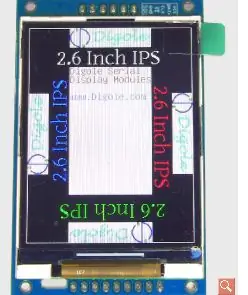
RaspberriPi Zero
Humidistat ya DHT11
Taa za LED (x4) Kijani / Njano / Bluu / Nyekundu2.6 Onyesha Digole
Hatua ya 3: Jenga na waya Kifaa

Andaa Uonyesho wa Digole kwa i2C
Nyuma ya Uonyesho wa Digole, solder jumper ili kuwapa onyesho kutumia itifaki ya i2c
Hatua ya 4: Kutumia Printa ya 3d, Chapisha Jalada, Sanduku na Paneli za Nyuma
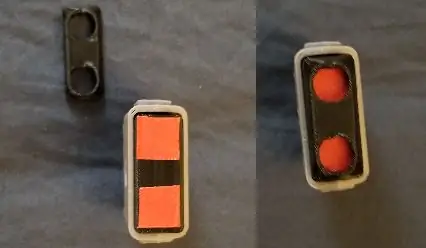
Kutumia faili zifuatazo za X STL kwenye folda ya 3DPrint, R. B. B. Robot, Kuunganisha kwa LED na Mlima wa Kuonyesha
kifungoContainer-base.stl
kifungoKontena-kifuniko.stl
onyesha-mwisho.stl
risasi-mwisho.stl
MiniNintendoROB.zip
Magazeti ya Robot na: Mini Nintendo RO. B. - na Uhandisi wa Sungura
www.thingiverse.com/thing 1494964
Nilitumia mkanda mwekundu kufanya macho kuwa mekundu na msingi wa visor nyeusi
Hatua ya 5: Wiring ya Sehemu
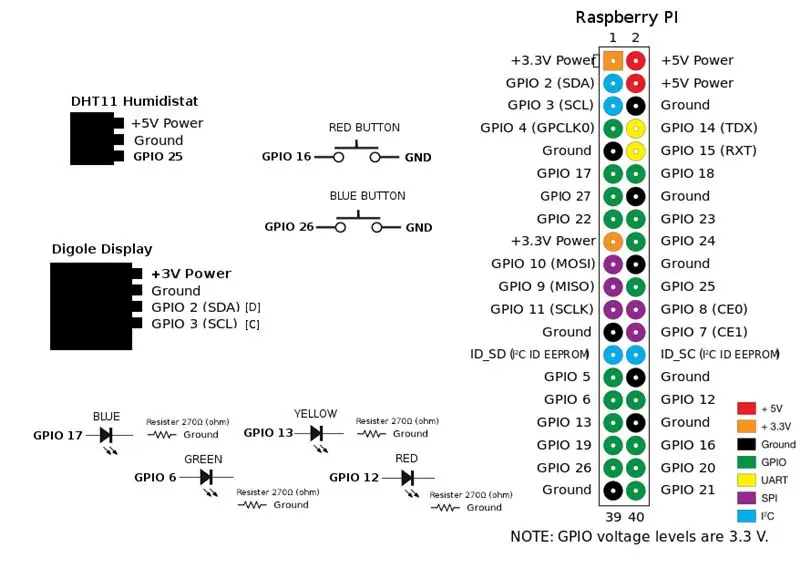
Uonyesho wa Digole
GND -> GND
DATA -> SDA
CLK -> SCL
VCC -> 3V
Humidistat ya DHT11
VCC -> 5V
GND -> GND
DATA -> GPIO 25
Mpinzani wa BLUE
VCC -> GPIO 17 (yenye kontena 270ohm)
GND -> GND
Resistor ya NJANO
VCC -> GPIO 13 (yenye kontena 270ohm)
GND -> GND
Resistor KIJANI
VCC -> GPIO 6 (yenye kontena 270ohm)
GND -> GND
Resistor RED
VCC -> GPIO 12 (yenye kontena 270ohm)
GND -> GND
Pushbutton ya muda mfupi
VCC -> GPIO 16 (yenye kontena 270ohm)
GND -> GND
Pushbutton ya muda mfupi
VCC -> GPIO 26 (yenye kontena 270ohm)
GND -> GND
Hatua ya 6: Unganisha Vipengele kwenye Robot



Baada ya kuchapisha kishikilia skrini, kiunganishe na onyesho la digole
Unganisha Onyesha kwa RPi na wiring ya kutosha ili gundi RPi nyuma ya roboti
Chapisha kidhibiti na waya vifungo na wiring ya kutosha kuifanya nyuma ya roboti
Maliza Wiring na kukusanya roboti na RPi iliyounganishwa nyuma na DHT11 imeingizwa chini
Hatua ya 7: Angalia Usanidi wa I2C
Anza RaspberryPi yako na uhakikishe basi ya I2C inatambua maonyesho yako yote yaliyounganishwa ya 7/14. [kila onyesho limepewa anwani ya kipekee iliyoelezewa hapo juu na jinsi unavyochanganya kuruka kwa kila onyesho katika mchanganyiko tofauti]
Ikiwa una onyesho na jumper iliyouzwa vizuri, unapaswa kuwa na pato lifuatalo kwa amri ya i2cdetect:
Sura i2cdetect -y 1
0 1 2 3 4 5 6 7 8 9 a b c d e f 00: - - - - - - - - - - - - -
10: -- -- -- -- -- -- -- -- -- -- -- -- -- -- -- --
20: -- -- -- -- -- -- -- 27 -- -- -- -- -- -- -- --
30: -- -- -- -- -- -- -- -- -- -- -- -- -- -- -- --
40: -- -- -- -- -- -- -- -- -- -- -- -- -- -- -- --
50: -- -- -- -- -- -- -- -- -- -- -- -- -- -- -- --
60: -- -- -- -- -- -- -- -- -- -- -- -- -- -- -- --
70: -- -- -- -- -- -- -- --
Hatua ya 8: DHT11 Sakinisha
$ cd ~
$ git clone
$ cd Adafruit_Python_DHT /
$ sudo python setup.py kufunga
$ sudo python ez_setup.py
$ cd mifano /
$ vi rahisi.pyBadilisha mstari ufuatao:
sensor = Adafruit_DHT. DHT11
Toa maoni kwenye mstari
pini = 'P8_11'
Ondoa laini na ubadilishe nambari ya siri kuwa 16
pini = 25
Endesha mtihani
chatu rahisi zaidi
Unapaswa kuona usomaji wa kipimo cha Joto na Unyevu ulioonyeshwa kwenye laini ya amri.
Hatua ya 9: Hifadhi ya Clone
$ cd ~ $ git clone
Hatua ya 10: Ongeza Pushbullet API (ukitumia Python 3.5)
Kutumia programu ya pushbullet kwa simu yako, jiandikishe kupokea kitufe cha API ili hati rahisi ya chatu iweze kunasa na kushinikiza arifa za kitovu cha data na bendera za kiashiria
Sakinisha Python 3.5 kwa utendaji wa asyncio
$ sudo apt-pata sasisho sudo apt-pata kufunga-muhimu tk-dev sudo apt-kupata kufunga libncurses5-dev libncursesw5-dev libreadline6-dev sudo apt-kupata kufunga libdb5.3-dev libgdbm-dev libsqlite3-dev libssl-dev Sudo apt-get install libbz2-dev libexpat1-dev liblzma-dev zlib1g-dev Ikiwa moja ya vifurushi haipatikani, jaribu nambari mpya ya toleo (kwa mfano libdb5.4-dev badala ya libdb5.3-dev).
$ wget https://www.python.org/ftp/python/3.5.2/Python-3…. tar zxvf Python-3.5.2.tgz cd Python-3.5.2./configure --prefix = / usr / local / opt / python-3.5.2 fanya Sudo kufanya usakinishe -3.5.2 / bin / pydoc3.5 / usr / bin / pydoc3.5 -s /usr/local/opt/python-3.5.2/bin/python3.5m / usr/bin/python3.5m sudo ln -s / usr/local/opt/python-3.5.2/bin/pyvenv-3.5 / usr / bin /pyvenv-3.5 /opt/python-3.5.2/bin/python3.5 "'>>.bashrc echo' alias idle35 =" / usr / local / opt / python-3.5.2 / bin / python3.5 "'>>.bashrc Sakinisha tegemezi za python3
$ sudo apt-get install python3-setuptools sudo apt-get install python3-pip sudo pip3 kufunga asyncpushbullet sudo pip3 kufunga maombi Hiari njia Pakua hazina ya python moja kwa moja kupata tegemezi za chatu bila kutumia bomba kuiweka
clone git Kitufe cha API cha kutumia
Sanidi hati yako ya pushbullet-listener.py ili uwe na API sahihi na mwenyeji wa dashibodi kuu
# Ufunguo wako wa API kutoka PushBullet.com API_KEY = "o. XXXYYYZZZ111222333444555666"
# dashibodi ya seva ya mwenyeji wa seva kuuServer = 'MY-SERVER-HERE.com'
Hatua ya 11: Ongeza Hati ili Uanze kwenye Dashibodi ya Dashibodi na uanze upya Pi ya Dashibodi yako
$ crontab -e
@reboot nohup / usr/local/opt/python-3.5.2/bin/python3.5 / nyumba/pi/PushBullet/pushbullet-listener.py> / dev / null 2> & 1
@reboot nohup / usr/local/opt/python-3.5.3/bin/python3.5 / nyumba/pi/RobbieAssistant/PushBullet/pushbullet-listener.py> / dev / null 2> & 1
@ reboot nohup python / nyumba /pi / RobbieAssistant/Robbie.py> / dev / null 2> & 1
@ reboot nohup python / nyumba /pi / RobbieAssistant/Temp.py> / dev / null 2> & 1
@reboot nohup python / nyumba /pi / RobbieAssistant/Weather.py> / dev / null 2> & 1
Hatua ya 12: KWA hiari: Kuunda Picha Zako za Nintendo Kutoa kwenye Onyesho
Pakia faili yako mwenyewe ya 128x128 kwenye URL ifuatayo:
www.digole.com/tools/PicturetoC_Hex_converter.php
Chagua faili yako ya picha kupakia, ongeza ukubwa gani unataka iwe kwenye skrini (Upana / Urefu)
Chagua "Rangi ya 256 ya Rangi OLED / LCD (1 baiti / pikseli)" katika menyu kunjuzi ya "Iliyotumiwa kwa"
Pata pato la hex.
Ongeza pato la hex kwenye faili ya kuonyesha / kujenga / kichwa (.h), tumia zingine kama miongozo ya sintaksia.
Jumuisha faili mpya katika faili ya digole.c # pamoja na myimage.h
Jumuisha ndoano mpya ya laini ya amri kwenye faili yako ya picha kwenye faili ya. Kumbuka: amri hapa chini inasema chora picha yako kwa saizi 10 kwa saizi 10 chini. Unaweza kuibadilisha kuwa na uratibu wa X tofauti, Y, unaweza pia kubadilisha maadili 128, 128 kwa saizi yoyote ile picha yako mpya ni kweli.
} kingine ikiwa (strcmp (digoleCommand, "myimage") == 0) {drawBitmap256 (10, 10, 128, 128, & myimageVariableHere, 0); // myimageVariableHapa inaelezwa katika faili yako (.h)}
Sasa jenga upya (puuza makosa) hapa chini ili picha yako mpya itoe na amri ifuatayo.
$./digole picha yangu
Kujenga upya [Imejumuishwa] Dereva wa Kuonyesha Digole kwa mabadiliko yako ya hiari
$ cd onyesha / jenga
$ gcc digole.c
$ mv a.out../../digole
$ chmod + x../../digole
Hatua ya 13: Imemalizika
Umemaliza!
Ilipendekeza:
Jinsi ya Kupiga Simu na Arduino - Baridi Simu 1/2: 5 Hatua

Jinsi ya kupiga simu na Arduino - CoolPhone 1/2: Nokia n97 - Labda ilikuwa simu yangu ya kwanza ya rununu. Nilitumia kwa kusikiliza muziki na wakati mwingine kupiga picha, lakini zaidi kwa kupiga simu. Niliamua kutengeneza simu yangu ambayo ingetumika tu kwa kupiga na kupokea simu. Itakuwa inte
SISTEMA DE IRRIGAÇÃO AUTOMÁTICA CONTROLADA POR SIMU YA SIMU: Hatua 8

SISTEMA DE IRRIGAÇÃO Automatica CONTROLADA POR smartphone: PONTIF & iacute, CIA Universidade CAT ó Lica DE MINAS GERAISCurso: Especializa ç ã o em Arquitetura de Programu Distribu & iacute, kufanya Data: 26/10/2017 Unidade: Pra ç da Liberdade Disciplina: Internet das Coisas Profesa: Ilo Rivero
Arifa ya Simu ya Bluetooth: Hatua 5 (na Picha)

Kitambulisho cha Simu ya Bluetooth: UtanguliziNilikuwa nikivinjari chakula cha habari kinachoweza kufundishwa siku kadhaa zilizopita wakati nilipata Mradi huu. Ulikuwa mradi mzuri. Lakini nilifikiri kwanini usijenge na Bluetooth badala ya vitu ngumu vya wifi.Uainishaji wa hii Arifa ya Simu ya Bluetooth
Kubadilisha simu ya simu kwa simu ya rununu: Hatua 7 (na Picha)

Kubadilisha simu ya mkononi kwa simu ya rununu: Na Bill Reeve ([email protected]) Imechukuliwa kwa maagizo na Panya kuchukua. Ikiwa haifanyi kazi, au ukivunja kitu, sio m
Tuma Arifa kwa Simu yako Kutoka kwa ESP8266 .: 3 Hatua

Tuma Arifa kwa Simu yako Kutoka kwa ESP8266 .: Kila kukicha itakuwa muhimu kupata taarifa kwenye simu juu ya hafla katika nambari yako ya Arduino. Programu ya Kuarifu ya ESP na maktaba ya arduino inayoambatana hukuruhusu kufikia hilo kwa urahisi na inaweza kutuma arifa kutoka kwa ESP8266 yoyote
